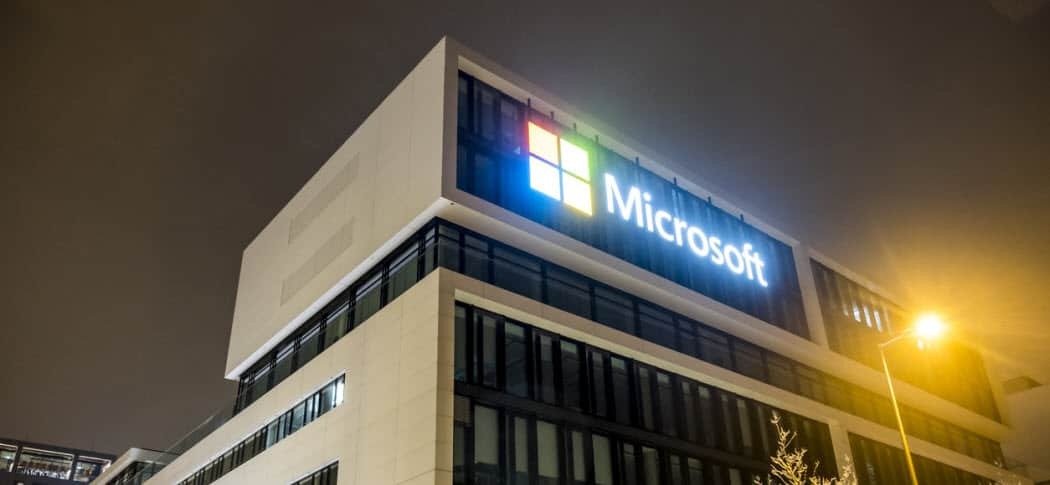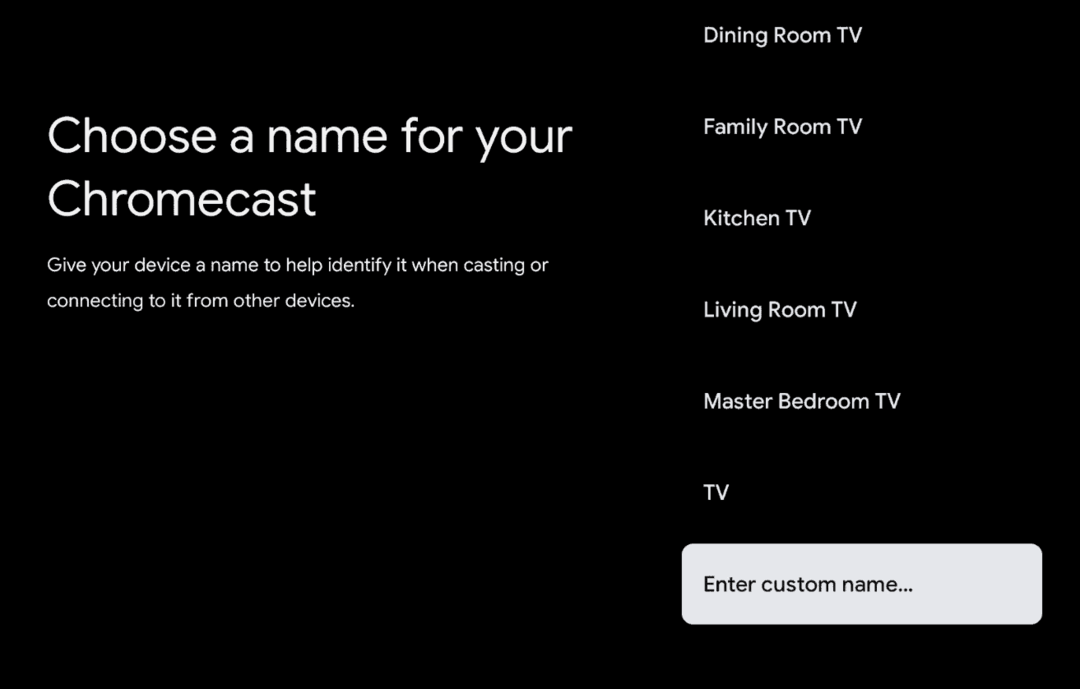Sledujte využití energie ve Správci úloh systému Windows 10
Microsoft Windows 10 Hrdina / / March 18, 2020
Poslední aktualizace dne

Windows 10 1809 obsahuje několik nových monitorů, které pomáhají spravovat spotřebu energie notebooku v počítači, a monitorují tak spotřebu energie na základě aplikace.
Když jste neustále na cestách a pracujete na svém notebooku, je řízení spotřeby zásadní. A vždycky hledáte způsoby, jak Získejte maximální výdrž baterie jak je to možné. Windows 10 se neustále vyvíjí a neustále poskytuje nové a lepší nástroje pro správu napájení. V aplikaci Nastavení je k dispozici více možností napájení, tlačítko na jedno kliknutí k aktivaci funkce Úspora baterie a na internetu Aktualizace z října 2018 (sestavení 1809) zahrnuje také nový způsob sledování využití energie aplikací ve Správci úloh.
Využití napájení Windows 10 Správce úloh
Nová funkce vám umožní zobrazit aktuální spotřebu energie na základě aplikace. Kromě sledování systémových prostředků, které aplikace zabírá v průběhu času. Například používá disk, procesor a grafiku v každé aplikaci a procesy pro výpočet celkového dopadu energie na váš systém.
Chcete-li sledovat využití energie aplikací, jednoduše otevřete Správce úloh. Buď klepněte pravým tlačítkem myši na hlavní panel a vyberte položku Správce úloh nebo, stiskněte klávesu Windows a typ:Správce úloh a stiskněte Enter. Po spuštění klikněte na kartu Procesy a mělo by se zobrazit několik nových sloupců označených „Spotřeba energie" a "Trend využití energie”.
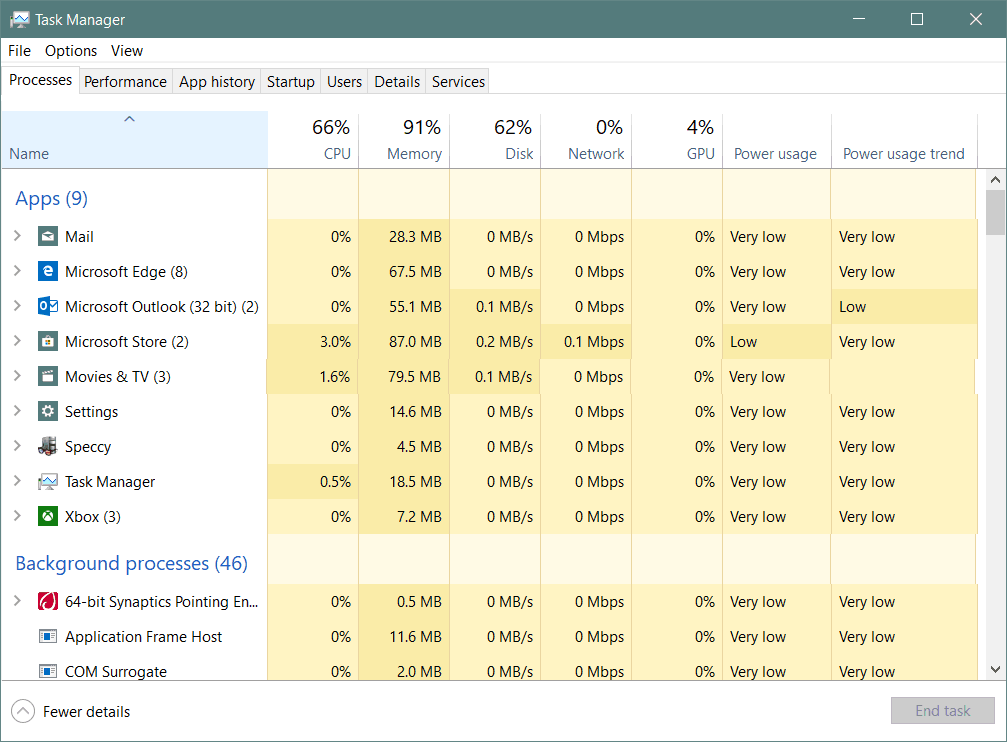
Spotřeba energie sloupec zobrazuje, kolik energie aplikace nebo služba čerpá v reálném čase. Trend využití energie sloupec zobrazuje množství energie, kterou aplikace nebo proces spotřebuje po dvouminutových krocích.
Pokud dva nové sloupce nevidíte, stačí je přidat. Chcete-li to provést, klepněte pravým tlačítkem myši na záhlaví libovolného sloupce a vyberte možnosti „Spotřeba energie“ a „Trend využití energie“. Sloupce pak můžete samozřejmě přesunout v libovolném pořadí, v jakém chcete, aby se objevily při spuštění správce úloh. A stejně jako ostatní sloupce, stačí kliknout na ně, abyste seřadili od nízké k vysoké nebo vysoké k nízké.
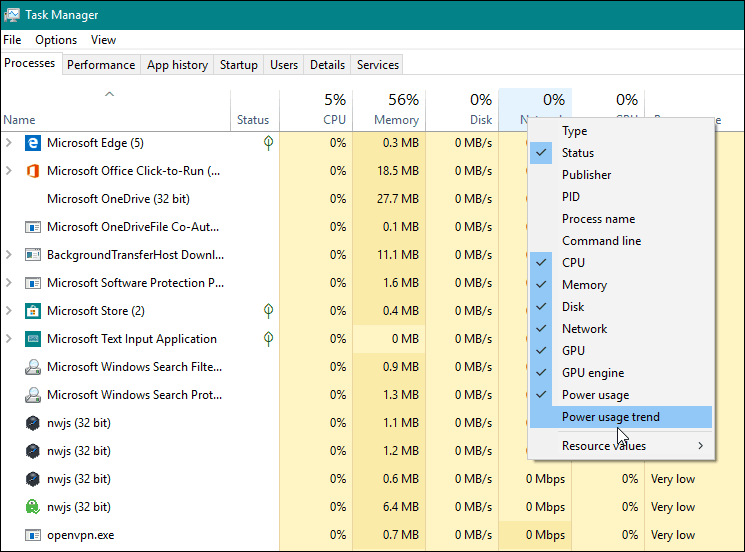
Nyní mějte na paměti, že to sleduje procesy i aplikace a některé procesy, které nemůžete zakázat. Obvykle zjistíte, že aplikace zabírající maximum energie jsou obvyklí podezřelí z grafického hlediska, jako jsou hry a aplikace pro zpracování fotografií. Je to však dobrý nástroj mít, protože můžete najít něco, co jste neočekávali, že spotřebujete tolik energie. Potom můžete zabíjející aplikaci zabít nebo ji používat po celý den šetrně.
Takže kromě některých znatelných nové funkce ve Windows 10 1809, tato jednoduchá funkce sledování výkonu vám pomůže spravovat celkový výkon baterie, aby vám pomohl dostat váš počítač po celý den.
Otázky? Komentáře? Použijte prosím náš bezplatná komunitní diskusní deska.